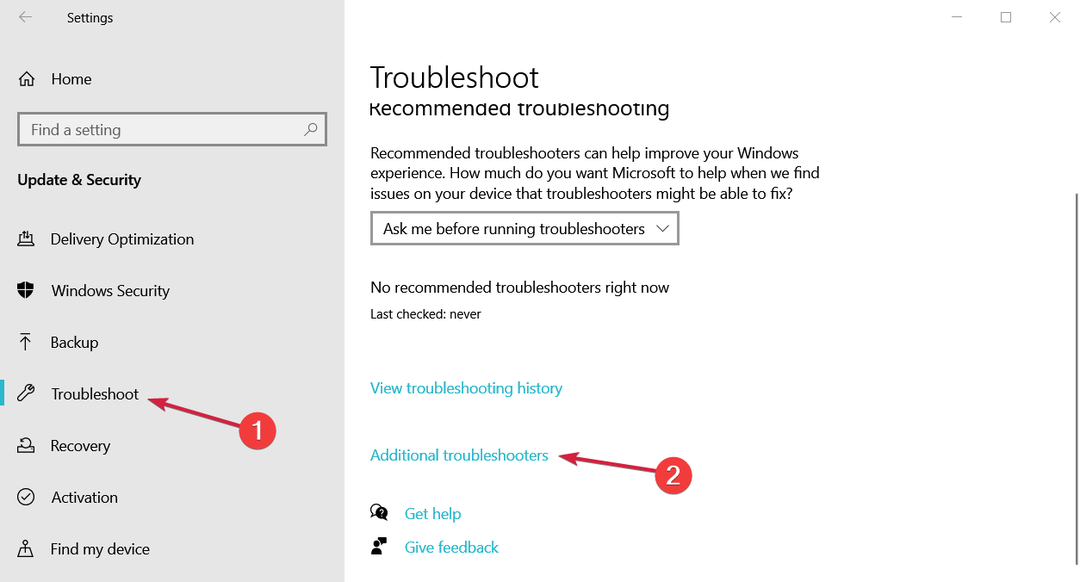- wmic işlevi Windows 10, 11 ve Sunucu sürümlerinden kaldırılmış olsa da, onu isteğe bağlı bir özellik olarak ekleyebilir veya PowerShell aracılığıyla kullanabilirsiniz.
- Hala wmic kullanan birçok kullanıcı, bu durumda tam olarak ne yapacağınızı biliyorsanız, düzeltilebilecek bir Uzak nesneye Giriş hatasıyla uğraştığını bildirdi.
- Bu kılavuz, sorunun üstesinden gelmenize ve hiçbir şey olmamış gibi işinize devam etmenize yardımcı olacaktır.

XİNDİR DOSYAYI TIKLAYARAK KURULUM
Bu yazılım, yaygın bilgisayar hatalarını onarır, sizi dosya kaybından, kötü amaçlı yazılımlardan, donanım arızasından korur ve bilgisayarınızı maksimum performans için optimize eder. Şimdi 3 kolay adımda bilgisayar sorunlarını düzeltin ve virüsleri kaldırın:
- Restoro PC Onarım Aracını İndirin Patentli Teknolojilerle birlikte gelen (patent mevcut burada).
- Tıklamak Taramayı Başlat PC sorunlarına neden olabilecek Windows sorunlarını bulmak için.
- Tıklamak Hepsini tamir et bilgisayarınızın güvenliğini ve performansını etkileyen sorunları gidermek için
- Restoro tarafından indirildi 0 okuyucular bu ay
Windows Yönetim Araçları (WMI) ve WMI aracılığıyla yönetilen sistemlerin kullanımını basitleştiren komut satırı ve komut dosyası arabirimi olan Wmic'e hemen hemen hepimiz aşinayız.
Ancak, Microsoft üreticilerinin yakın zamanda WMIC komut satırı özelliğini artık geliştirmeyeceklerini bildirdiklerini unutmayın.
Bu nedenle, merak ediyorsanız, işlevsellik bundan sonra Windows 10, Windows 11 ve Windows Server derlemelerinden kaldırılacaktır.
Bununla birlikte, işlevselliği isteğe bağlı bir özellik olarak PC'nize geri ekleyebilir veya PowerShell aracılığıyla erişebilirsiniz.
Birçok kullanıcı mesajı aldığını bildirdi. uzak nesneye giriş hatası, genellikle WMI Yapılandırma Sihirbazını çalıştırdığımızda açılır.
BİLİNMEYEN – WMI sorgusunda sorunlar vardı. wmic'ten gelen hata metni: [wmi/wmic.c: 196:main()] HATA: Uzak nesneye giriş yapın. NTSTATUS: NT kodu 0x800706ba – NT kodu 0x800706baBu durumla karşılaştığınızda herhangi bir sorun yaşamamanız için ne gibi önlemler almanız gerektiğini size göstereceğiz.
Uzak nesne hatasına wmic girişini nasıl düzeltebilirim?
Bu sorunu nasıl çözebileceğimize geçmeden önce köklerini de anlamamız gerekiyor. Windows Güvenlik Duvarı'nın herhangi bir trafiğe izin vermemesi mümkündür, bu nedenle hata.
Her şeyden önce, Windows Güvenlik Duvarı'nda İzin Verilen Programlar altında WMI'nin gerçekten etkinleştirildiğinden emin olmalıyız.
Windows Server 2008, 2012 ve 2016'daki hatayı nasıl düzeltebilirim?
- basın pencereler tuşuna basın, Komut İstemi'ni arayın ve Aç'a tıklayın.

-
Tip wf.msc opem'e Gelişmiş Güvenlik Özellikli Windows Güvenlik Duvarı.

- Sol taraftaki panelde Gelen kurallara tıklayın.

- Sağ taraftaki panelde Gruba Göre Filtrele'ye tıklayın.

- WMI'yi arayın ve üzerine tıklayın.

-
Bulmak DCOM Girişi ve WMI Girişi tüzük.

- Her ikisine de sağ tıklayın ve Kuralı Etkinleştir'i seçin.

Ancak, WMI kural grubu olmasa bile, Microsoft şu anda size tarif etmek üzere olduğumuz bir yöntem önermektedir.
Bir Komut İstemi açın ve aşağıdaki komutu girin:
netsh advfirewall güvenlik duvarı kuralı ekle dir=in name=”DCOM” program=%systemroot. %\system32\svchost.exe service=rpcss action=protokole izin ver=TCP localport=135 netsh advfirewall güvenlik duvarı kural ekle dir=ad =”WMI” program=%systemroot. %\system32\svchost.exe service=winmgmt eylem = protokole izin ver=TCP localport=herhangi bir netsh advfirewall güvenlik duvarı kural ekle dir=ad =”UnsecApp” program=%systemroot. %\system32\wbem\unsecapp.exe action=netsh advfirewall güvenlik duvarının kural eklemesine izin ver dir=out name =”WMI_OUT” program=%systemroot. %\system32\svchost.exe service=winmgmt action=protokole izin ver=TCP localport=herhangi biriWindows Server 2003 için bu sorunu nasıl çözebilirim?
- basın pencereler anahtar + R ve yazınDCOMCnfg.exe, ardından Tamam'ı tıklayın.

-
Genişletmek için tıklayın Bileşen Hizmetleri, ardından Bilgisayarlar.

-
RBilgisayarım'a sağ tıklayın ve Özellikler'i seçin.

- Varsayılan Protokoller sekmesinde, Bağlantıya yönelik TCP/IP'ye çift tıklayın.

- Ekle düğmesine basın.

- COM hizmetleri için bir 5000-5020 bağlantı noktası aralığı girin ve Tamam'a basın.

Şimdi, lütfen aşağıdaki komutla Windows Güvenlik Duvarı üzerinden bağlantı noktası aralığına izin verin, bu komut 5000-5020 arasındaki bağlantı noktalarını COM İnternet Hizmetleri Aralığı ile eşleştirmek için açar.
/L %I IN (5000,1,5020) İÇİN netsh güvenlik duvarı, TCP %I “COM”%I bağlantı noktası açmayı ekleyin. Son olarak, DCOM bağlantı noktası 135'i açın ve Komut İstemi'ne aşağıdaki komutu yazın:
netsh güvenlik duvarı, TCP 135 “DCOM” port açmasını ekler. Sorununuzu çözmek için yapmanız gereken hemen hemen bu kadar. Ancak, kullanıcılara uykusuz geceler yaşatan tek wmic hatası bu değil.
İnsanlar da ihbar ediyor wmic erişimi reddedildi, birlikte wmic takma adı bulunamadı hatalar. Yardıma ihtiyacınız varsa, her iki senaryoda da size yardımcı olabiliriz.
Bu rehber size yardımcı oldu mu? aşağıdaki yorumlar bölümünde bize bildirin.
 Hala sorun mu yaşıyorsunuz?Bunları bu araçla düzeltin:
Hala sorun mu yaşıyorsunuz?Bunları bu araçla düzeltin:
- Bu PC Onarım Aracını İndirin TrustPilot.com'da Harika olarak derecelendirildi (indirme bu sayfada başlar).
- Tıklamak Taramayı Başlat PC sorunlarına neden olabilecek Windows sorunlarını bulmak için.
- Tıklamak Hepsini tamir et Patentli Teknolojilerle ilgili sorunları çözmek için (Okuyucularımıza Özel İndirim).
Restoro tarafından indirildi 0 okuyucular bu ay

![6 Çözüm: Archivos EXE No se Abren [Forzar el Inicio]](/f/9113ee5058633d88b5a67e89aa5a1a9e.png?width=300&height=460)